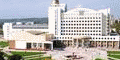Статью о том, что такое презентация и как правильно создавть презентации педагог доп. образования, КДПиШ, г. Красноярск
Понятие о презентации и слайдах
Подобно тому, как текстовые файлы программы Microsoft Word называют документами, документы программы PowerPoint имеют специальное название – презентации.
Если документы Microsoft Word состоят из отдельных страниц, то презентации состоят из одного или нескольких слайдов. Каждый слайд может содержать самую разнообразную информацию. В процессе создания презентации слайды можно переставлять, удалять, добавлять новые или просто менять содержание существующих слайдов.
Сама презентация является файлом, который вы создаете в программе PowerPoint. Каждую презентацию можно сохранить как отдельный файл на диске. Эти файлы имеют специальное расширение .ppt, которое автоматически добавляется в конце имени файла
Презентация – способ представления информации. Мультимедийная презентация создается для поддержки доклада и должна быть, прежде всего, информативной. Информация должна быть представлена в наиболее наглядной и убедительной форме. Для этого используют графику, видео и звуковую информацию. Основные идеи отражаются в текстовых фрагментах. Они обычно небольшие.
Виды презентаций
Презентации со сценариями (ориентированы на поддержку доклада для большой аудитории).
Интерактивные презентации, выполняющиеся под управлением пользователя.
Непрерывно выполняющиеся презентации.
Презентации могут преследовать различные цели. В соответствии с этим можно выделить следующие виды презентаций:
Торговые и маркетинговые презентации (позволяют за короткое время представить товар и заключить сделку, предоставить основные сведения о компании).
Обучающие презентации.
Сопровождение научных докладов.
Этапы создания презентации
Что же надо учитывать при создании презентации? Этап 1
Сначала надо понять, а что собственно вы собираетесь презентовать?Обратите внимание!
Демонстрировать созданную вами презентацию можно на мониторе компьютера, на проекционном экране, Web-странице в Internet, а также с помощью прозрачных транспарантов или стандартных 35-миллиметровых слайдов.
Может быть, вы хотите рассказать о себе? О своем классе? Или продемонстрировать свои исследования в какой-либо области (например, на Всемирной конференции в Новом Орлеане)? А, может, вы хотите сделать интересный обучающий материал (например, кроссворд, алфавит в картинках…), которым смогут воспользоваться ученики и учителя вашей (да и других) школ?
Это очень и очень важно, ведь только тогда, когда вы определитесь, для чего создается презентация, вы сможете понять, где же она будет демонстрироваться.Этап 2
После того, как вы определились, чего же вы, собственно говоря, хотите, необходимо все свои задумки нарисовать. Да, да, да! Именно нарисовать — взять листочки (идеально подходят самоклеящиеся бумажки), которые будут служить прототипами слайдов, и на них набросать то, что вы хотите видеть на слайде.
Очень было бы хорошо, если бы вы сразу продумали, будет ли какая-нибудь анимация на том или ином слайде. Например – на слайде 3, где будут слова «Трусишка Зайка серенький под Елочкой скакал» очень хотелось бы, чтобы Заяц на самом деле проскакал…
Зачем это нужно?
Во-первых, вы легко сможете подсчитать, сколько слайдов вам необходимо создать.
Во-вторых, вы наглядно увидите, с какого на какой слайд вы будете переходить. Например, в процессе демонстрации слайдов вам необходимо вернуться к ранее показанному слайду или предоставить выбор перехода с одного слайда на другой…
В-третьих, вы будете четко представлять, подойдет ли вам стандартная разметка слайда или вам надо будет делать собственную.
В-четвертых, вы поймете, что вам необходимо подготовить заранее – какие картинки, какая музыка и т.д. вам могут понадобиться…
В-пятых, вы спокойно сможете сориентироваться в выборе эффектов анимации.
Короче, это просто очень удобно! Этап 3 Непосредственно редактирование и оформление слайдов. То есть наполнение слайдов текстами, добавление необходимых изображений, таблиц, диаграмм… Этап 4 Добавление мультимедийных эффектов — звуков, настройка анимации. Настройка интерактивности – работа с управляющими кнопками, создание и настройка гиперссылок.
Этап 5Проверка работоспособности презентации. Упаковка для транспортировки к месту проведения презентации или вывод на печать.
Запуск и завершение работы PowerPoint
PowerPoint запускается так же, как и любое другое приложение пакета Microsoft Office:
Щелкните мышкой на кнопке Пуск (Start), которая находится в нижнем левом углу экрана Windows.
В открывшемся списке найдите пункт Все Программы (All Programs) и наведите на него указатель мыши.
Справа появится меню программ, установленных на вашем компьютере.
Найдите в нем пункт Microsoft Office и переместите на него указатель мыши – раскроется перечень программ, входящих в данный пакет.
Щелкните на пункте Microsoft PowerPoint 2003. Приложение PowerPoint будет запущено и откроется его главное окно.
Завершить работу с Microsoft PowerPoint 2003 можно несколькими способами (при этом закрываются все презентации, с которыми вы работали!):
Щелкнуть по кнопке Закрыть в правом верхнем углу окна PowerPoint.
Дважды щелкнуть на значке PowerPoint в левом верхнем углу окна.
Нажать комбинацию клавиш {Alt+F4}
продолжение материала ЗДЕСЬ
|